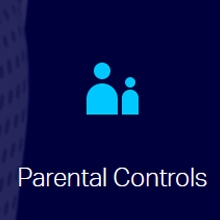Tegyük fel, hogy be akart lépni a Xiaomi router beállításaiba, de valami nem stimmelt. Jól sejtette? Ebben a cikkben megpróbálom részletesen bemutatni, hogyan kell bejelentkezni az útválasztó központjába a miwifi.com címen, vagy a 192.168.31.1. Egyszerűen fogalmazva, hogyan nyithatja meg a böngészőben a beállítási oldalt. Ezt az oldalt webes felületnek hívják. Valamiért gyakran személyes számlának hívják. Bár ezek különböző dolgok, de ma nem erről van szó.
Így megadhatja a Xiaomi router beállításait a 192.168.31.1 IP-címmel (ez a cím alapértelmezés szerint van megadva), vagy a miwifi.com hosztnéven keresztül. Ezt a címet jelöli az útválasztó tokja:

E nélkül általában semmi. Az útválasztó első konfigurálásához hozzá kell férnie a webes felülethez. A jelszó vagy más paraméterek megváltoztatásához fel kell lépnie a kezelőpanelre is. Természetesen nem kell minden nap odamenni, de mégis.
Megmutatom a Xiaomi mini WiFi routerem példáját. De ennek az utasításnak a betartásával megadhatja a Xiaomi WiFi MiRouter 3, Mi WiFi 3c, Xiaomi Mi WiFi Router 3G, Mi WiFi Router HD, Pro R3P és Xiaomi Mi Nano router beállításait is.
Ha telefonjáról vagy táblagépről szeretné konfigurálni és irányítani az útválasztót, akkor a legjobb, ha ezt a "Mi Wi-Fi" saját alkalmazással hajtja végre, amely telepíthető a Google Playről az Android-ra és az App Store-ból az iOS-eszközökre. De használhat böngészőt is. Ha nem akarja telepíteni az alkalmazást.
A cikk végén megpróbálom megválaszolni a témával kapcsolatos legnépszerűbb kérdéseket. Például: hogyan lehet megnyitni a beállításokat oroszul vagy angolul, milyen jelszót kell megadni a belépéskor, valamint megoszthatja a linkeket más hasznos cikkekhez.
Hogyan érhető el a Xiaomi webes felülete a miwifi.com vagy a 192.168.31.1 címen?
Először is csatlakozunk a routerhez. Hálózati kábellel csatlakoztathatja számítógéphez vagy laptophoz. De mivel a Xiaomi routerekhez nem tartozik hálózati kábel (legalábbis a mini modellhez), ez nem túl releváns. De minden esetre megmutatom, hogyan kell ezt megtenni (vegye figyelembe, hogy internetkapcsolata lehet a kék porttal, csak a fénykép készítésekor még nincs csatlakoztatva).

Vagy csatlakozzon egy Wi-Fi hálózathoz laptopjáról, telefonjáról, táblagépéről stb. Ha az útválasztó új, akkor a hálózat gyári névvel lesz és nem védett jelszóval.

Csatlakozás után nyissa meg a számítógépen vagy a mobileszközön található bármelyik böngészőt (a szokásos Internet Explorer vagy Microsoft Edge programot ajánlom), és lépjen a következőre:miwifi.com (gépelhet a http: // címen: http://miwifi.com).

Ha ezen a címen nem érhetők el a beállítások, és hibát lát, próbáljon meg továbbmenni192.168.31.1... Gépelhet a következő címen is: http: //

A címet a böngésző címsorába írjuk be, a keresőbe nem. Ellenkező esetben a kezelőpanel helyett a Yandex vagy a Google keresési eredményekkel nyílik meg.
Jegyzet! Ezeket az utasításokat követve hozzáférhet az útválasztóhoz az eredeti firmware-en. Ha telepítve van az OpenWRT vagy a Padavan firmware, akkor a cím valószínűleg 192.168.1.1 vagy 192.168.0.1 lesz
Ha az útválasztó még nincs konfigurálva, akkor megnyílik egy ablak a program mobileszközre történő telepítésére vonatkozó javaslattal. Kihagyjuk, és folytatjuk az útválasztó konfigurálását. Megtekintheti a Xiaomi mini WiFi beállításának példáját.

Ha már konfigurált egy útválasztót, jelszó kérés jelenik meg. Ön (vagy valaki más) állította be ezt a jelszót az első beállítás során. Ez nem jelszó a Wi-Fi hálózathoz (de ugyanazok lehetnek).

Az engedélyezést követően (ha helyesen írja be a jelszót) megjelenik a webes felület.

Ha elfelejtette a Xiaomi router jelszavát, akkor minden paramétert vissza kell állítania a gyári alapértékekre. Az alábbi utasításra mutató linket talál.
Bejelentkezési problémák, jelszó, a kezelőpanel nyelve és egyéb információk
A webes felület elérésének folyamatát már áttekintettük. Néhány kérdésre szeretnék válaszolni, és néhány árnyalatot tisztázni. Mint a gyakorlat azt mutatja, nem mindig lehet problémamentesen megadni az útválasztó beállításait.
- Mi van, ha a beállítások oldal nem nyílik meg? Hiba jelenik meg, a Xiaomi webhelye vagy a keresőmotor. Ügyeljen arra, hogy ellenőrizze a kapcsolatot az útválasztóval. Akár kábellel, akár Wi-Fi-vel. Felhívjuk figyelmét, hogy csak Xiaomi routerhez kell csatlakoznia. Talán kábelen keresztül csatlakozott, és a laptop még mindig valamilyen Wi-Fi hálózathoz csatlakozik. Próbálja meg megváltoztatni a böngészőt. Ügyeljen arra, hogy melyik sort írja be a miwifi.com címre. Próbálkozzon a 192.168.31.1. És ha lehetséges, menjen egy másik eszközről. Visszaállíthatja az útválasztót a gyári beállításokra is.
- Hogyan lehet megnyitni a miwifi.com oldalt oroszul vagy angolul? A kezelőpanel nyelve semmilyen módon nem függ attól, hogy melyik címet, vagy hogyan írja be. A firmware-től függ. Rögtön el kell mondanom, hogy nincs eredeti Xiaomi firmware oroszul. A kezelőpanel lehet kínai (például a Xiaomi mini WiFi-n), vagy legjobb esetben angolul (megpróbálhatja angolra frissíteni a firmware-t). Ha az internet már működik az útválasztón, akkor a beállítások átkerülhetnek a Chrome böngészőbe vagy a Yandex Browser programba.
 A fordítás nem tökéletes, és az oldal megjelenése kissé elrontja, de így sokkal könnyebb testre szabni.
A fordítás nem tökéletes, és az oldal megjelenése kissé elrontja, de így sokkal könnyebb testre szabni. - Milyen jelszót kell megadnom a beállítások megadásakor? Erről már írtam a cikkben. Amikor először adja meg az útválasztó beállításait, akkor nem kell megadnia jelszót. Éppen ellenkezőleg, az első telepítés során ki kell találni és telepíteni kell. A jövőben, amikor a miwifi.com webhelyre megy, meg kell adnia egy jelszót, amely védi a beállításokat. És ha elfelejtette, vissza kell állítania a gyári beállításokat.
Ez minden. Várom visszajelzéseit és kérdéseit a megjegyzésekben. Sok szerencsét!

 A fordítás nem tökéletes, és az oldal megjelenése kissé elrontja, de így sokkal könnyebb testre szabni.
A fordítás nem tökéletes, és az oldal megjelenése kissé elrontja, de így sokkal könnyebb testre szabni.